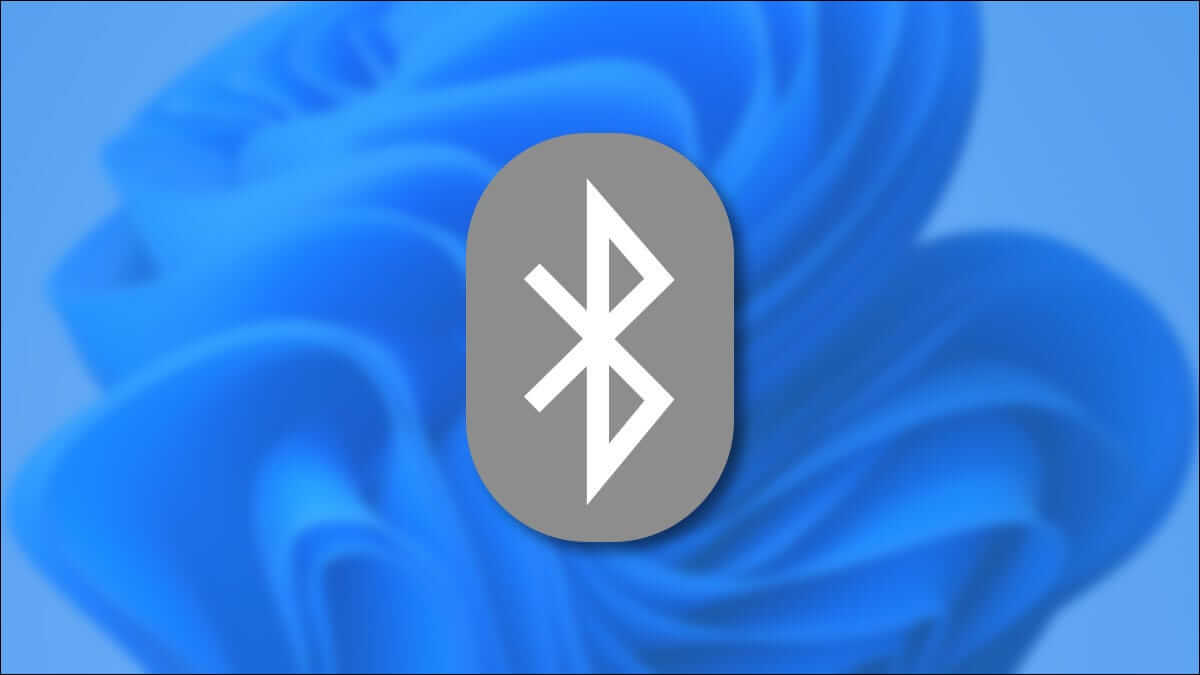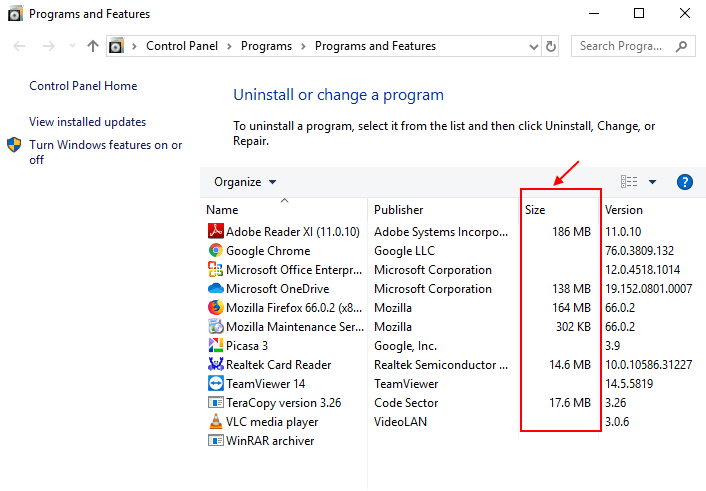حذف الملفات بشكل مباشر دون أن تنتقل إلى سلة المحذوفات يساعد على توفير الوقت والمساحة، خصوصًا عند التعامل مع ملفات كبيرة أو متكررة. الكثير من المستخدمين لا يدركون أن Windows 11 يوفر عدة طرق سريعة وآمنة لحذف الملفات نهائيًا دون خطوات إضافية، سواء عبر اختصار بسيط من لوحة المفاتيح أو من خلال إعدادات النظام. معرفة هذه الخيارات تمنح تحكمًا أفضل وتقلل من الفوضى التي قد تتراكم في سلة المحذوفات مع مرور الوقت.

عند حذف ملف في نظام ويندوز، يُنقل أولاً إلى سلة المحذوفات، مما يسمح لك باستعادته لاحقًا. ومع ذلك، هناك أوقات – مثلاً عند تحرير مساحة أو إزالة بيانات حساسة – قد ترغب فيها بتجاوز سلة المحذوفات وحذف الملفات نهائيًا. إليك بعض الطرق للقيام بذلك.
تحذير: يصعب استعادة الملفات المحذوفة نهائيًا
قبل الخوض في طرق حذف الملفات نهائيًا، من المهم فهم أن كلمة “دائم” تعني “دائم” حقًا. بمجرد حذف الملف بهذه الطريقة، يُزال تمامًا من نظامك. قد يكون استعادته لاحقًا أمرًا بالغ الصعوبة – حتى باستخدام أدوات الاسترداد الخارجية – وفي بعض الحالات، مستحيلًا تمامًا.
لهذا السبب، يجب عليك حذف الملفات التي أنت متأكد من أنك لن تحتاجها مرة أخرى نهائيًا فقط. إذا كان هناك احتمال ضئيل، فاحذفها كالمعتاد واحتفظ بها في سلة المحذوفات.
حذف الملفات بسرعة باستخدام اختصار لوحة المفاتيح
أبسط وأسرع طريقة لحذف الملفات أو المجلدات نهائيًا هي استخدام اختصار لوحة المفاتيح Shift + Delete. يؤدي هذا إلى إزالة العناصر المحددة فورًا، مما يجعلها أسرع طريقة لحذف الملفات من محرك الأقراص الداخلي أو الخارجي أو مواقع الشبكة. ما عليك سوى تحديد الملفات أو المجلدات التي تريد إزالتها، ثم الضغط على Shift+Delete.
سيظهر مربع تأكيد يسألك عما إذا كنت متأكدًا من رغبتك في حذفها نهائيًا. إذا كنت متأكدًا، فانقر على “نعم” لحذف الملفات فورًا.

إذا كنت تفضل استخدام الماوس، يمكنك أيضًا حذف الملفات نهائيًا مباشرةً من مستكشف الملفات. ما عليك سوى تحديد الملف (أو الملفات)، ثم الضغط باستمرار على مفتاح Shift، والنقر على أيقونة الحذف (سلة المهملات).
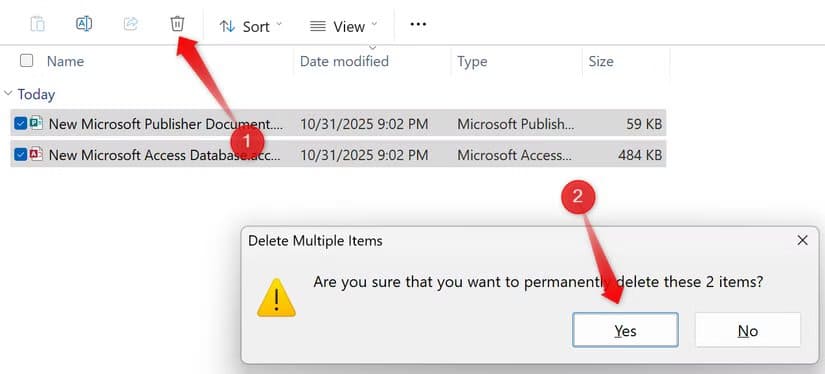
حذف الملفات باستخدام موجه الأوامر وPowerShell
إذا كنت قد أعدت تعيين اختصار Shift+Delete لوظيفة أخرى، أو كنت تفضل عدم استخدام اختصارات لوحة المفاتيح، يمكنك حذف الملفات نهائيًا باستخدام أمر بسيط في موجه الأوامر أو PowerShell. أولًا، اكتب Command Prompt أو PowerShell في بحث Windows، وانقر بزر الماوس الأيمن على النتيجة، ثم اختر “تشغيل كمسؤول”.
لحذف ملف واحد، استخدم:
- موجه الأوامر:
-
del "C:\path\to\file.txt" - PowerShell:
Remove-Item "C:\path\to\file.txt" -Force
لحذف ملفات متعددة في مجلد، استخدم:
- Command Prompt:
del /s /q "C:\path\to\folder\*.*"
PowerShell:
Remove-Item "C:\path\to\folder\*" -Recurse -Force

تأكد من استبدال المسارات بالموقع الفعلي لملفاتك أو مجلداتك.
تغيير خصائص سلة المحذوفات لمحرك أقراص محدد
يوفر ويندوز خيارًا مفيدًا يتيح لك ضبط إعدادات سلة المحذوفات لحذف الملفات نهائيًا من محرك أقراص محدد، حتى عند استخدام طريقة الحذف المعتادة. هذا يعني أن الملفات من هذا المحرك لن تذهب إلى سلة المحذوفات بعد الآن. مع ذلك، استخدم هذا الخيار بحذر، فبمجرد تفعيله، لا يمكن التراجع عن العملية، فلا يمكن استعادة الملفات المحذوفة عن طريق الخطأ.
لتفعيل هذا الخيار، انقر بزر الماوس الأيمن على أيقونة سلة المحذوفات على سطح المكتب واختر “خصائص”. اختر محرك الأقراص الذي تريد تعديله، ثم حدد المربع بجوار “عدم نقل الملفات إلى سلة المحذوفات. إزالة الملفات فورًا عند حذفها”. انقر على “تطبيق”، ثم “موافق”. من الآن فصاعدًا، سيتم حذف أي ملفات محذوفة من هذا المحرك نهائيًا على الفور.
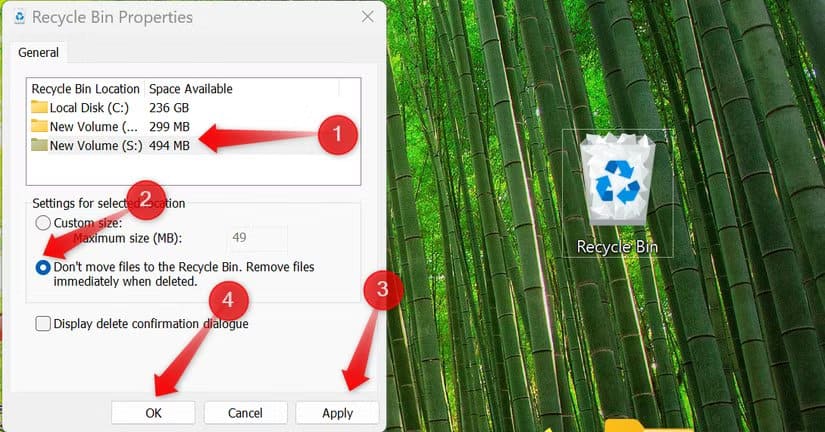
حدّد فترة زمنية مخصصة لإفراغ سلة المحذوفات.
إذا كنت مترددًا بشأن حذف ملفات معينة نهائيًا لاحتمال حاجتك إليها مجددًا قريبًا، ولكنك لا تزال ترغب في الحفاظ على نظافة سلة المحذوفات، فإن ويندوز يُقدّم خيارًا أكثر ذكاءً. يمكنك حذف الملفات بشكل طبيعي بحيث تبقى قابلة للاستعادة من سلة المحذوفات، كما يمكنك ضبطها لإفراغها تلقائيًا وفقًا لجدول زمني – يوميًا، أو كل بضعة أيام، أو أسبوعيًا.
بهذه الطريقة، تحتفظ بالوصول إلى الملفات المحذوفة لفترة محدودة قبل إزالتها تلقائيًا نهائيًا. لإعداد ذلك، افتح تطبيق الإعدادات، ثم انتقل إلى النظام > التخزين، وفعّل “استشعار التخزين”. بعد ذلك، انقر على “استشعار التخزين” واختر الجدول الزمني المُفضّل لديك ضمن “حذف الملفات الموجودة في سلة المحذوفات إذا كانت موجودة منذ أكثر من”.
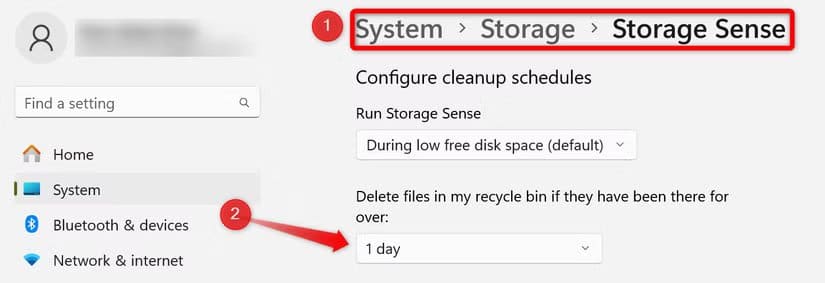
جعل البيانات الحساسة غير قابلة للاسترداد
بغض النظر عن أي من الطرق المذكورة أعلاه تستخدمها لحذف الملفات، يمكن استعادتها باستخدام أدوات استعادة البيانات. لذلك، إذا كانت طبيعة البيانات التي تحذفها حساسة للغاية ولا ترغب في استعادتها، يمكنك استخدام sdelete، وهي أداة سطر أوامر Sysinternals من مايكروسوفت، والتي تقوم باستبدال بيانات الملف عدة مرات قبل حذفه، مما يجعل استعادته مستحيلة.
لحذف البيانات الحساسة بأمان، اكتب “موجه الأوامر” في بحث Windows، وانقر بزر الماوس الأيمن عليه، ثم اختر “تشغيل كمسؤول”. ثم أدخل الأمر التالي:
sdelete -p 3 "C:\path\to\file.txt"هنا، sdelete هي الأداة، -p 3 تحدد الكتابة فوق بيانات الملف ثلاث مرات، والباقي هو المسار إلى الملف الذي تريد حذفه بشكل دائم.

لحذف ملفات متعددة أو مجلد بأكمله بشكل آمن، استخدم:
sdelete -p 3 -s "C:\path\to\folder"
من اختصارات لوحة المفاتيح السريعة إلى ضبط إعدادات سلة المحذوفات، هناك طرق عديدة لحذف الملفات نهائيًا. مع ذلك، يجب عليك دائمًا توخي الحذر، فبمجرد حذفها، لا يُمكن استعادتها. لذا، توقف للحظة قبل الضغط على زر الحذف النهائي، فقد يكون مستقبلك ممتنًا لأنك فعلت ذلك.
استخدام الطرق المتاحة لحذف الملفات نهائيًا على Windows 11 يمنح تجربة أسرع وأكثر انسيابية، خاصة عند التعامل مع ملفات غير ضرورية أو مؤقتة. سواء اخترت استخدام الاختصار المباشر أو ضبط الإعدادات لتجاوز سلة المحذوفات تلقائيًا، ستتمكن من تنفيذ عمليات الحذف بكفاءة أكبر. فهم هذه الأدوات يساعد على الحفاظ على جهاز أكثر تنظيمًا دون خطوات إضافية أو استهلاك غير ضروري للمساحة.